Ubuntu 22.04 LTS 中安装经典 GNOME Flashback 指南
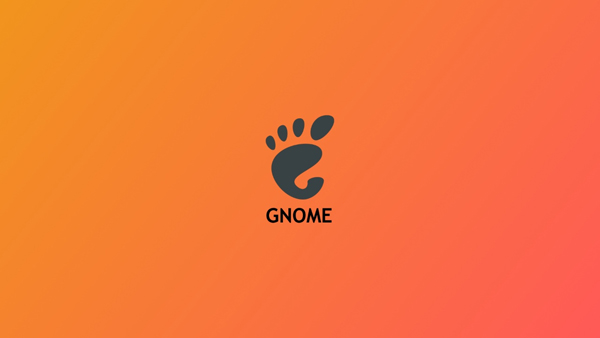
GNOME Flashback(又名 classic GNOME)是旧 GNOME 3 shell 的一个分支,它使用早期 GNOME 2 技术的布局和原则。它的速度快如闪电,并且在设计上非常轻量级。因此,它非常适合几十年前的老旧硬件。
随着带有现代 GNOME 42 的 Ubuntu 22.04 LTS 的发布,有必要寻找轻量级的桌面环境选项。
此外,GNOME Flashback 很容易安装在现代 Ubuntu Linux 中,你仍然可以享受 Ubuntu 性能而不必关心 GNOME 42、GTK4、libadwaita 之类的东西。
在 Ubuntu 22.04 LTS 中下载并安装经典 GNOME Flashback
按照以下步骤在 Ubuntu 22.04 LTS 中下载并安装经典 GNOME Flashback(Metacity)。
在 Ubuntu 22.04 LTS 中打开终端(CTRL+ALT+T)并运行以下命令。安装大小约为 61MB。
sudo apt update
sudo apt install gnome-session-flashback
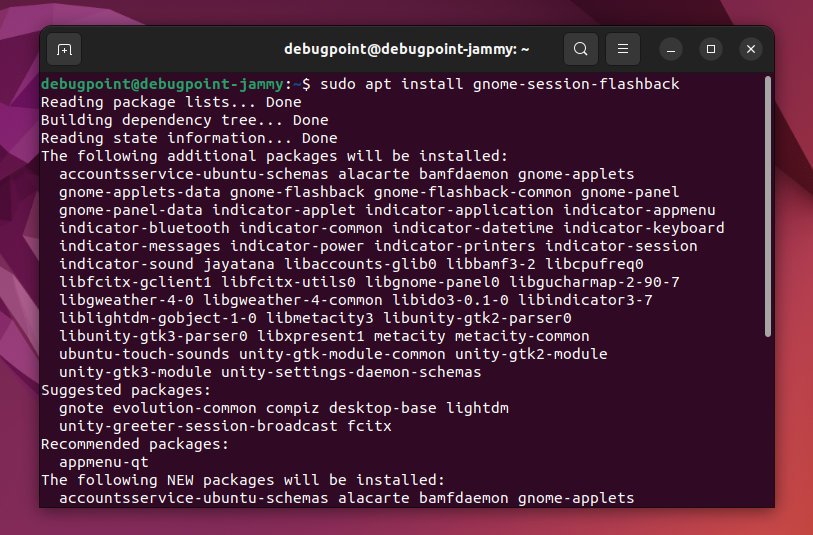
Install GNOME Classic Flashback Metacity in Ubuntu 22.04 LTS
最后,安装完成后,退出。重新登录时,在登录选项中使用经典的 GNOME Flashback(Metacity) 。
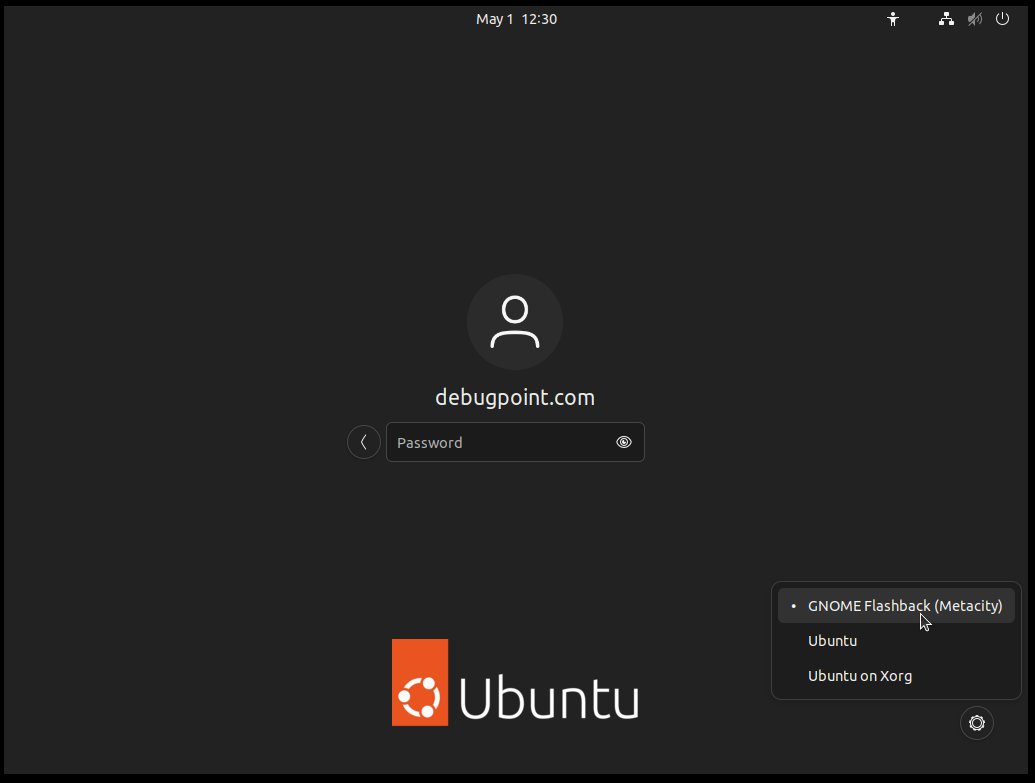
Choose GNOME Classic while logging in
经典 GNOME Flashback 的特点
首先,当你登录时,你将体验到传统的 GNOME 技术,它已被证明具有良好的生产力,并且比今天的技术快得多。
在顶部有旧版的面板,左侧是应用菜单,而系统托盘位于桌面的右上方。应用程序菜单显示所有已安装的应用和软件快捷方式,你可以在工作流程中轻松浏览。
此外,在右侧部分,系统托盘具有默认小部件,例如网络、音量控制、日期和时间以及关机菜单。
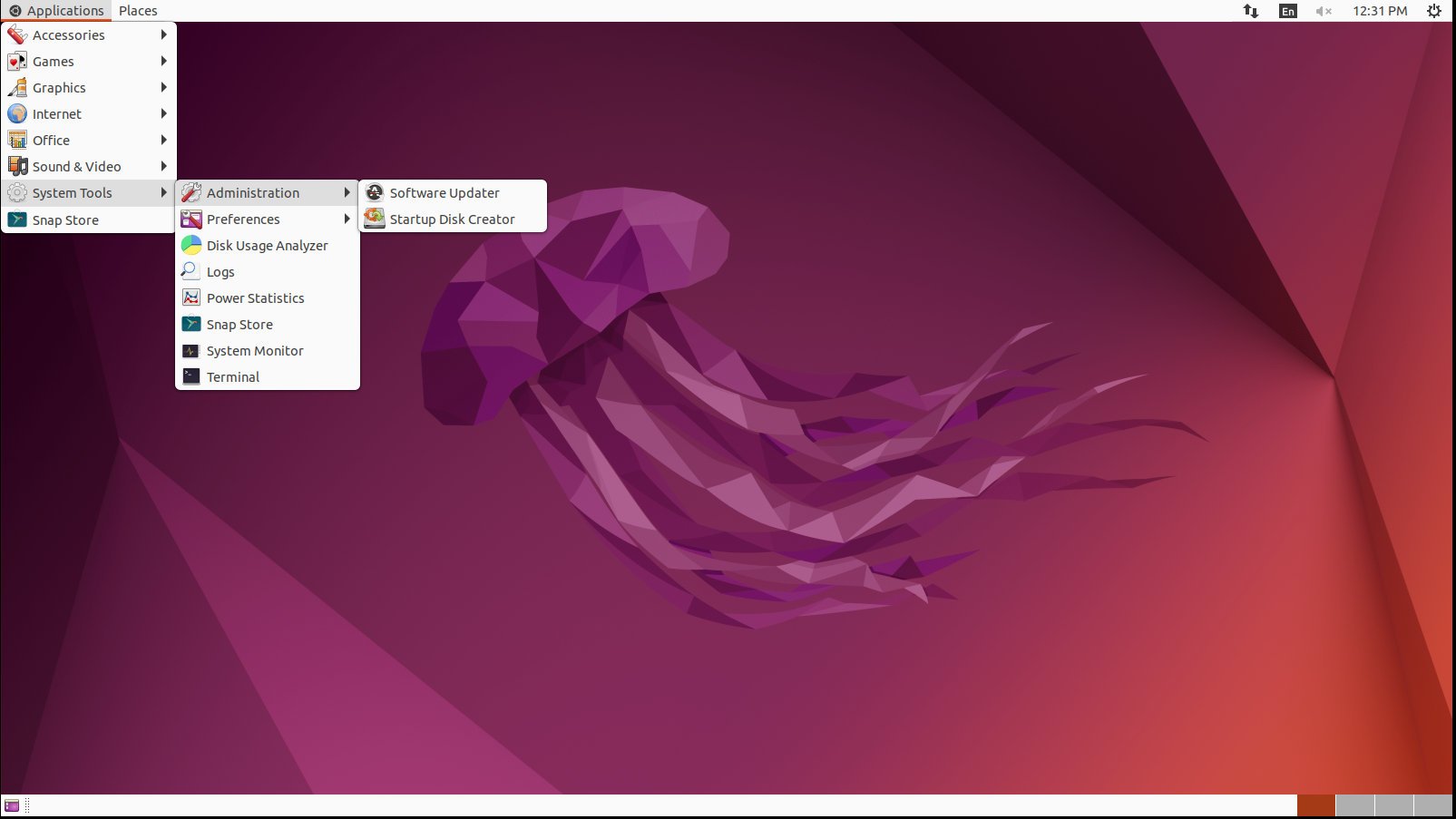
Classic GNOME Flashback Metacity in Ubuntu 22.04 LTS
底部面板包含打开的窗口和工作区切换器的应用列表。默认情况下,它为你提供四个工作区供你使用。
此外,你可以随时更改顶部面板的设置以自动隐藏、调整面板大小和背景颜色。
除此之外,你可以通过 ALT + 右键点击 顶部面板添加任意数量的旧版小程序。
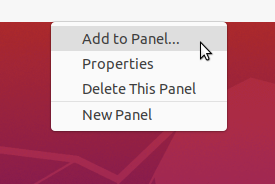
Panel Context Menu
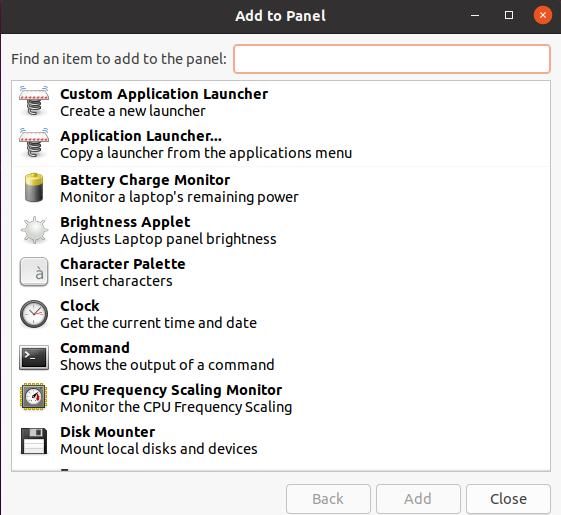
Add to panel widgets
经典 GNOME 的性能
首先,磁盘空间占用极小,仅安装 61 MB。我的测试使用了大约 28% 的内存,其中大部分被其他进程占用。猜猜是谁?是的,是 snap-store(又名 Ubuntu 软件)。
因此,总体而言,它非常轻巧,内存(仅 28 MB)和 CPU(0.1%)占用空间非常小。
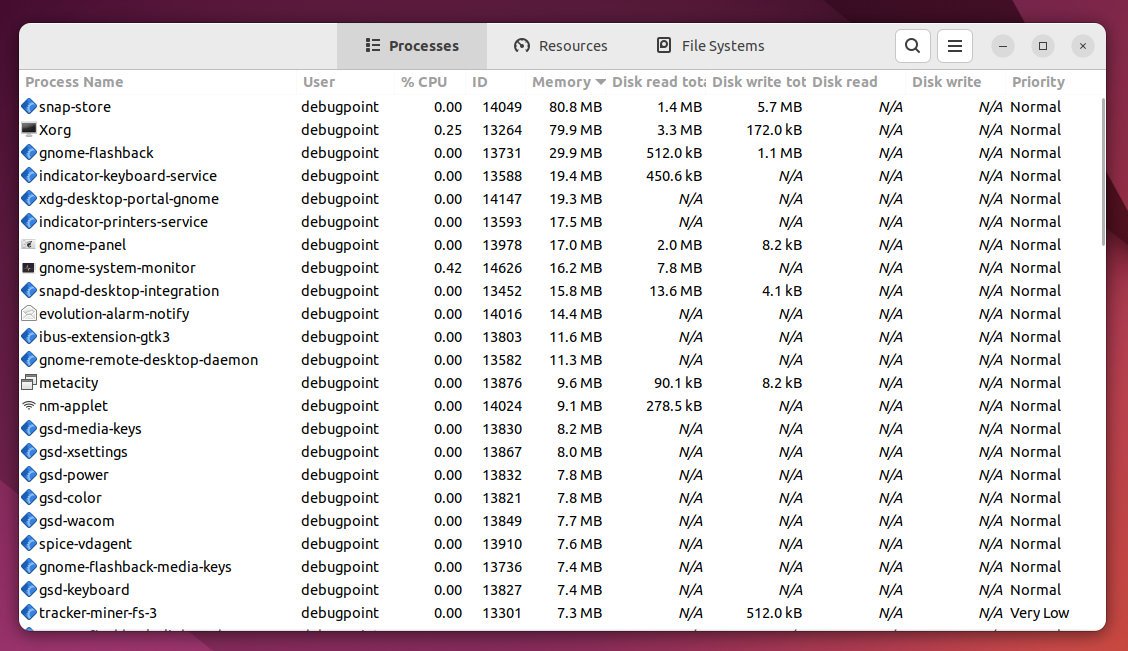
Performance of GNOME Classic in Ubuntu 22.04
此外,假设你将其与同样使用相同技术的 Ubuntu MATE 进行比较。在这种情况下,它比 MATE 更轻量,因为你不需要任何额外的 MATE 应用及其用于通知、主题和其他附加资源的软件包。
结束语
我希望本指南在你决定在 Ubuntu 22.04 LTS Jammy Jellyfish 中安装经典 GNOME 之前帮助你获得必要的信息。
 蜀ICP备20004578号
蜀ICP备20004578号